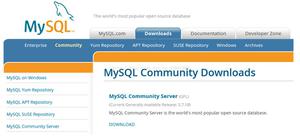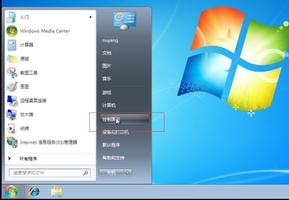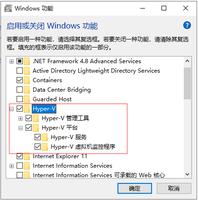你的频道选项将受到限制Windows Insider错误
一些 Windows 预览体验成员可能会看到一条消息,指出你的频道选项将受到限制,因为你的 PC 不满足 Windows 11 的最低要求,即使你已验证你的计算机确实满足所有要求。这篇文提供了一些建议来帮助您解决这个问题,无论您的 PC 是否满足要求。
您的 PC 不满足 Windows 11 的最低硬件要求。您的频道选项将受到限制。
此 通知 表示 您 的 系统 不 支持 Windows 11 , 因为 硬件 不 适合 运行 Windows 11。
但是,由于 TPM 2.0 版处于非活动状态,也可能会出现此问题,从而导致出现错误消息。该错误仅表示您无法使用Dev、Beta 或 Release Preview 频道模式和功能,因为您的计算机不符合硬件要求。
您的频道选项将受到限制 – Windows 预览体验成员
如果在 Insider Preview 设置页面上,你看到你的频道选项将受到限制消息,因为你的 PC 不满足 Windows 11 的最低要求,那么下面提供的建议应该可以帮助你解决此问题并将你的 PC 升级到 Windows 11 .
- 验证电脑是否满足 Windows 11 的最低要求
- 在 BIOS 中启用 TPM 和安全启动
- 使用 REG 文件启用 Dev、Beta 或 Release Preview 频道
- 使用反馈中心报告问题
让我们看一下与上述每个修复程序相关的过程描述。
1] 验证 PC 是否满足 Windows 11 的最低要求
尝试解决Windows 10 计算机上的“您的频道选项将受到限制”消息的第一步是验证 PC 是否满足 Windows 11 的最低要求,其中大多数现代计算机都具有这些硬件功能,问题出在旧计算机上。
- CPU 必须至少有两个处理能力为 1 GHz 的内核。
- 运行 Windows 11 所需的最低 RAM 为 4 GB。
- 系统应该有一个 TPM 2.0 芯片。
- 显示器的最低分辨率为 720p。
- 显卡应支持 DirectX 12 和 WDDM 2.0。
如果您根据上述信息确认您的 PC 满足最低要求,那么您可以跳到下一个建议。否则,您可以按照指南中有关如何在不受支持的硬件或处理器上安装 Windows 11 的说明进行操作。在不符合 Windows 11 升级条件的设备上运行 Windows 10 的 PC 用户的另一个选择是继续在设备上按原样使用 Windows 10,直到 2025 年 10 月 14 日支持结束——之后,可以升级到预装了 Windows 11 的新 PC。
2] 在 BIOS 中启用 TPM 和安全启动
TPM增强的众多功能之一是安全引导。此功能可防止恶意软件在您首次启动计算机时运行,方法是在计算机上启用该功能时仅允许加密签名的软件运行。在计算机的 BIOS 中启用 TPM 和安全启动将允许安装 Windows 11。此方法仅适用于具有非活动 TPM 芯片的计算机,不适用于没有 TPM 芯片的计算机。
要在 BIOS 中启用 TPM 2.0 以允许安装或升级 Windows 11,请执行以下步骤:
- 打开 设置。
- 单击 更新和安全。
- 单击 恢复。
- 在“高级启动”部分下,单击“立即重新启动”按钮。
- 单击 疑难解答。
- 单击 高级选项。
- 单击 UEFI 固件设置 选项。
- 单击 重新启动 按钮。
- 单击 高级、 安全或 引导 设置页面,具体取决于主板。
- 选择 TPM 2.0 选项并选择 启用 选项。
如果您运行的是 AMD 处理器并且主板没有 TPM 芯片,则该模块可能内置于处理器中,在这种情况下,您将看到列为 fTPM(基于固件的 TPM 2.0)的选项或AMD fTPM开关。如果设备是基于 Intel 的系统,TPM 2.0 将作为平台信任技术 (PTT)提供。如果您的 PC 是定制的并且没有 TPM 选项,您可以购买一个模块来添加支持,但您需要访问 MOBO 制造商的网站以确认支持存在。
完成上述步骤后,Windows 11 检查应该会通过,您可以将计算机升级到新操作系统。但由于需要 Secure Boot,您可以先通过以下步骤验证计算机上是否启用了 Secure Boot:
- 打开 开始。
- 搜索 系统信息 并单击顶部结果以打开应用程序。
- 单击 左侧窗格中的系统摘要。
- 在右窗格中,检查安全启动状态信息并确认该功能已打开。
如果该功能被禁用,您需要通过为 TPM 重复上述步骤手动启用安全启动,然后在安全页面上,选择安全启动选项并选择启用选项。几乎所有带有UEFI 固件的设备都会包含安全启动,但如果不是这种情况,您可以升级系统或获得一台符合 Windows 11 要求的新计算机。
在您必须同时启用 TPM 和安全启动功能后,您现在应该能够就地升级或全新安装Windows 11。请注意,如果适用,如果您的计算机使用的是GPT ,则必须将 MBR 驱动器转换为 GPT旧版 BIOS。转换后,您可以切换到 UEFI 模式并启用 Secure Boot – 否则,启用 Secure Boot 后计算机将无法启动。但是,如果您打算在设备上全新安装 Windows 11,则无需进行转换,但如果您打算从 Windows 10 桌面进行就地升级,则必须进行转换。
3] 使用 REG 文件启用 Dev、Beta 或 Release Preview 频道
假设 Windows 11 不支持您的硬件。您可以使用 REG 文件启用 Dev、Beta 或 Release Preview 频道来修改 Windows 注册表。由于这是注册表操作,建议您 备份注册表 或 创建系统还原点 作为必要的预防措施。完成后,您可以按以下步骤进行:
- 按Windows 键 + R 调用“运行”对话框。
- 在“运行”对话框中,键入 记事本 ,然后按 Enter 键打开记事本。
- 将以下代码复制并粘贴到所需频道的文本编辑器中:
启用开发频道
Windows 注册表编辑器版本 5.00[HKEY_LOCAL_MACHINE\SOFTWARE\Microsoft\WindowsSelfHost\适用性]
“分支名称”=“开发”
"ContentType"="主线"
“环”=“外部”
[HKEY_LOCAL_MACHINE\SOFTWARE\Microsoft\WindowsSelfHost\UI\Selection]
"UIBranch"="开发"
"UIContentType"="主线"
"UIRing"="外部"
启用 Beta 频道
Windows 注册表编辑器版本 5.00[HKEY_LOCAL_MACHINE\SOFTWARE\Microsoft\WindowsSelfHost\适用性]
"BranchName"="测试版"
"ContentType"="主线"
“环”=“外部”
[HKEY_LOCAL_MACHINE\SOFTWARE\Microsoft\WindowsSelfHost\UI\Selection]
"UIBranch"="测试版"
"UIContentType"="主线"
"UIRing"="外部"
启用发布预览频道
Windows 注册表编辑器版本 5.00[HKEY_LOCAL_MACHINE\SOFTWARE\Microsoft\WindowsSelfHost\适用性]
"BranchName"="ReleasePreview"
"ContentType"="主线"
“环”=“外部”
[HKEY_LOCAL_MACHINE\SOFTWARE\Microsoft\WindowsSelfHost\UI\Selection]
"UIBranch"="发布预览"
"UIContentType"="主线"
"UIRing"="外部"
- 现在,单击 菜单中的 文件选项并选择另存为 按钮。
- 选择要保存文件的位置(最好是桌面)。
- 输入一个带有.reg 扩展名的描述性名称(例如; EnableDevChannel.reg)。
- 从 保存类型 下拉列表中选择 所有文件。
- 双击保存的 .reg 文件将其合并。
- 如果出现提示,请单击 “运行”> “是 ( UAC )”> “是”> “确定” 以批准合并。
- 如果愿意,您现在可以删除 .reg 文件。
- 重启电脑。
4] 使用反馈中心报告问题
您还应该通过Windows 10 计算机上的反馈中心应用报告此问题。然后,Microsoft 将确认您的问题并解决您的问题。如果您知道您的设备根据 Microsoft 提供的官方要求受支持,则可以继续使用此选项。
我希望这有帮助!
为什么我满足要求却无法安装 Windows 11?
如果即使满足要求也无法在设备上安装 Windows 11,首先,在尝试安装 Windows 11 之前安装 Microsoft 提供的所有最新更新,确保您的 PC 是最新的。您可以使用媒体创建工具创建 USB 或 DVD 安装介质。如果您运行的是较旧版本的 Windows,您可能需要先升级到较新版本,然后才能安装 Windows 11。
如何绕过 Windows 预览体验计划?
选择“开始”按钮,然后选择“设置” > “更新和安全” > “Windows 预览体验计划”,然后选择“停止预览体验计划”。按照说明选择退出您的设备。现在,当你退出 Windows 预览体验计划时,你的设备将不会收到 Windows 11 预览版。如果您想获得稳定版的 Windows 11,您需要在您的设备上全新安装 Windows 11。
我可以在没有安全启动的情况下运行 Win 11 吗?
是的,您可以在没有安全启动的情况下安装 Windows 11。但是,在没有安全启动的情况下运行 Windows 11 可能会导致系统不稳定,并且您可能无法收到来自 Microsoft 的更新。需要注意的重要一点是,与 TPM 或多或少是安装在主板上的物理组件不同,安全启动内置于 UEFI 固件中。
以上是 你的频道选项将受到限制Windows Insider错误 的全部内容, 来源链接: utcz.com/dzbk/942686.html